Установка модов на сервер DayZ: различия между версиями
Slawter (обсуждение | вклад) |
Slawter (обсуждение | вклад) |
||
| Строка 14: | Строка 14: | ||
<br> | <br> | ||
по завершению, получите сообщение что установка мода завершена<br> | по завершению, получите сообщение что установка мода завершена<br> | ||
| − | [[File: | + | [[File:dayz055.png|Установка модов на DayZ 5]]<br> |
<br> | <br> | ||
Версия 14:48, 14 февраля 2021
Информация о том, как установить моды на сервер DayZ Standalone в автоматическом режиме.
1. Чтобы начать установку модов на сервер, перейдите на вкладку "Steam Workshop"
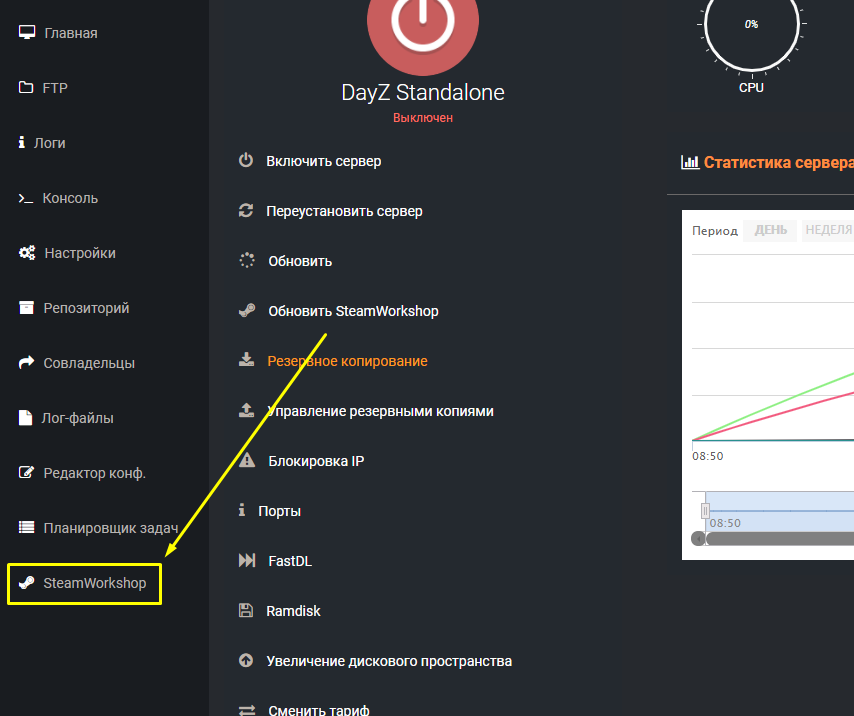
2. Введите название мода, затем нажмите "Найти", появится список модов, нажмите "Добавить" на нужном моде.
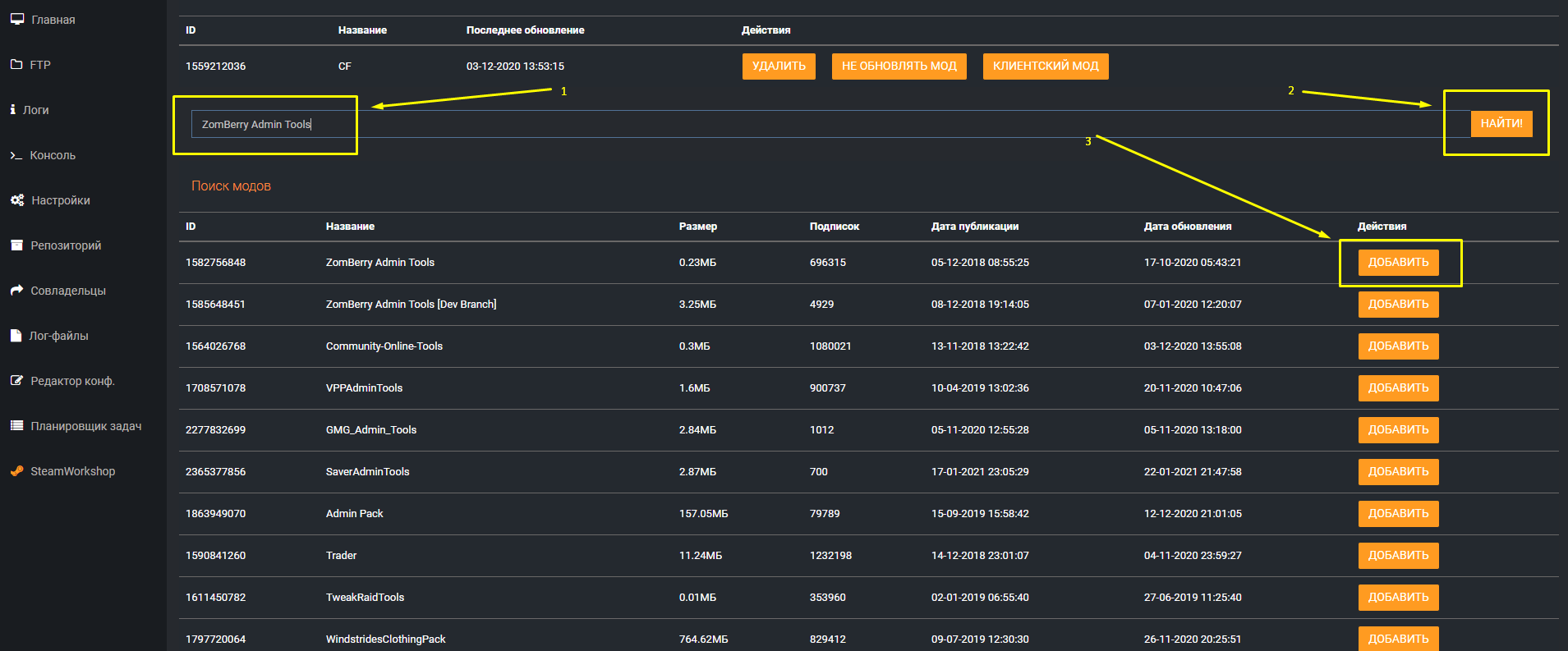
3. Теперь нажмите на "Установить добавленные моды"
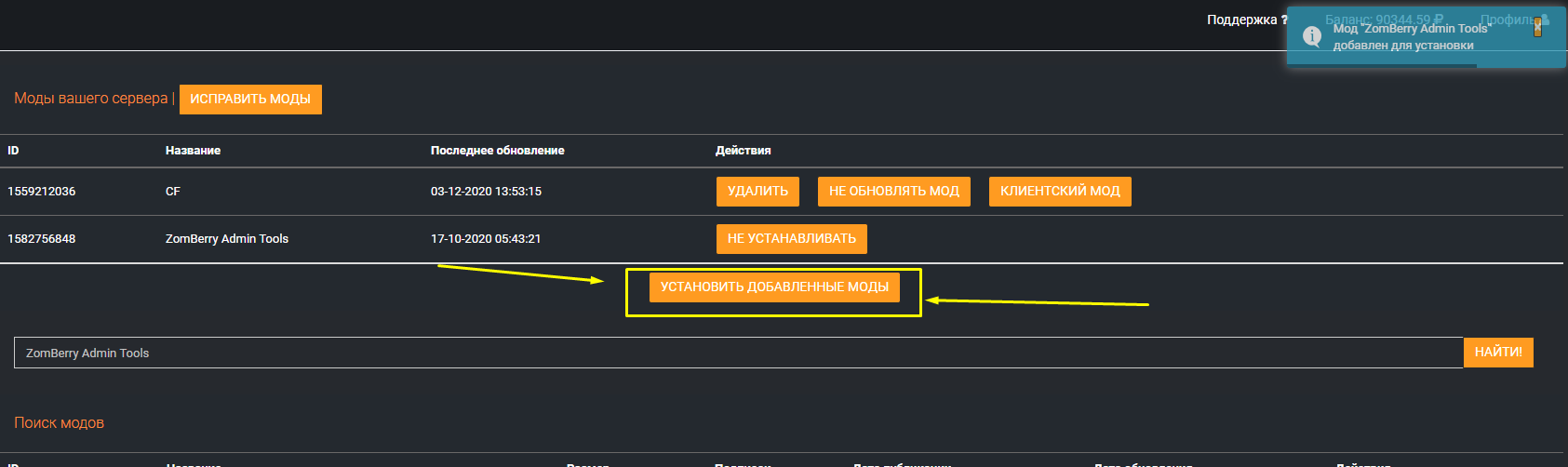
Начнётся процесс установки мода

по завершению, получите сообщение что установка мода завершена

4. ОБРАТИТЕ ВНИМАНИЕ, что если мод является серверным, то нажмите по кнопке "КЛИЕНТСКИЙ МОД"

чтобы на кнопке стало написано "СЕРВЕРНЫЙ МОД"

Если есть моды, которые вы хотите установить по FTP, например свои моды, или Steam не работает или долго качает, то загрузите их по FTP, затем название пропишите во вкладке "Настройки"
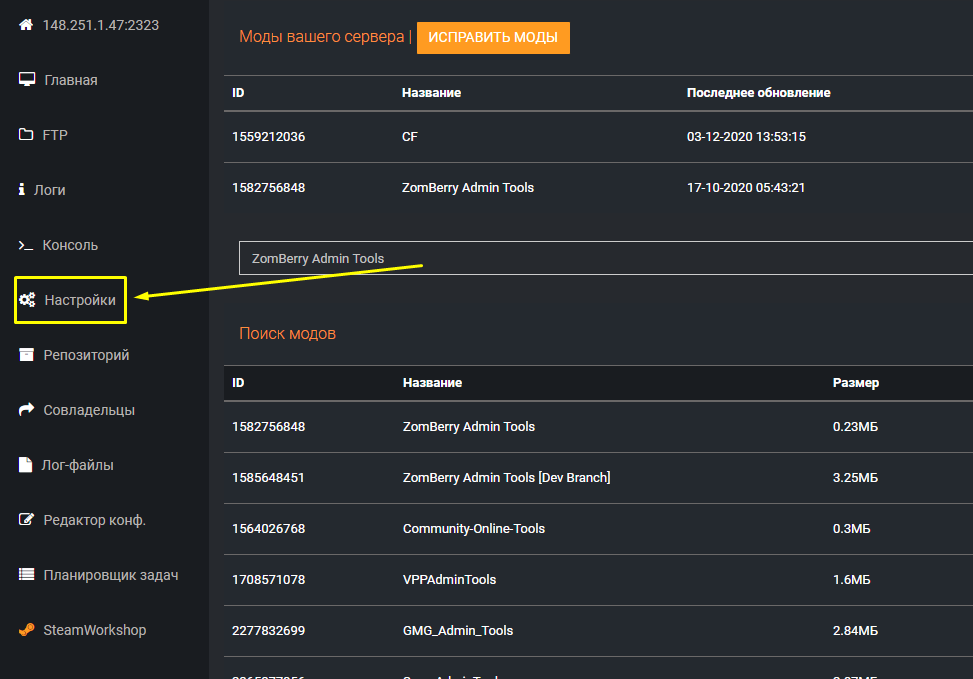
прописывать так @mod1;@mod2; и тд. в конце всегда ставьте знак (без ковычек) ";" - точка запятая